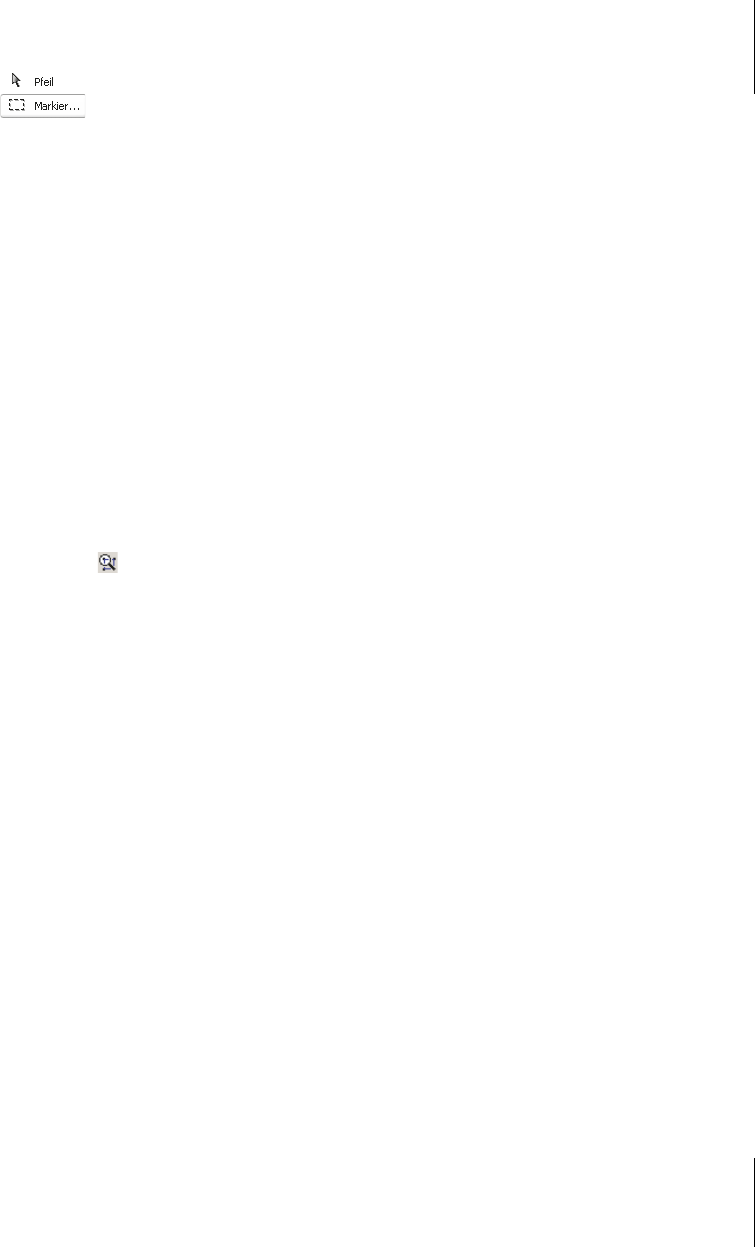
6.2
Explizite Auswahl zur Bearbeitung
189
Abb. 6.6: Auswahlwerkzeuge PFEIL und MARKIERUNGSRAHMEN (unten)
Wieder gibt es dann die oben gezeigten Formen des Markierungsrahmens: Recht-
eck, gedrehtes Rechteck und Polygon.
Bei aktiviertem Markierungsrahmen werden bei Annäherung an Ecken oder Kan-
ten die bekannten Cursorsymbole Häkchen oder Stern-Cursor (Mercedesstern)
gezeigt. Damit können Sie dann beispielsweise mit Klick einen Startpunkt für eine
Verschiebung wählen und danach eine Zielposition anklicken. Wenn Sie im Mar-
kierungsrahmen auf eine freie Fläche fahren, erscheint ein Dreizack, der das Ver-
schieben des Rahmens selbst erlaubt. Die gewählten Elemente werden in diesem
Fall aber nicht grün hervorgehoben.
Der Markierungsrahmen wird mit
(ESC) wieder entfernt.
6.2.5 Auswahl nach Kriterien
Mit dem Menü BEARBEITEN|SUCHEN & AKTIVIEREN oder in der Symbolleiste
S
TANDARD können Sie eine Auswahl nach bestimmten Kriterien zusammen-
stellen. Bei K
RITERIEN-SET-NAME können Sie zuerst nur aus vordefinierten Sets
auswählen:
쐽 ALLE ELEMENTE
쐽 ALLE 2D-ELEMENTE
쐽 ALLE 3D-ELEMENTE
쐽 ALLE ELEMENTE AUF SICHTBAREN UND ENTSICHERTEN EBENEN
쐽 INVERTIERTE ELEMENTE
Um eine eigene Auswahl zusammenzustellen, müssen Sie ein vordefiniertes Set
wie etwa A
LLE ELEMENTE wählen. Ändern Sie dann in der Zeile ELEMENT-TYP ...
hinten bei eine andere Spezifikation wie beispielsweise W
AND. Damit haben Sie
ein Set E
IGENE erstellt, das Sie natürlich noch weiter ausbauen können. Mit dem
Button rechts neben E
IGENE können Sie über die Option SPEICHERN ALS einen
sinnvolleren Namen definieren. Im eigenen Kriterien-Set können Sie beliebige
Kriterien hinzufügen und dann dafür Werte auswählen. Zuerst wählen Sie den
Element-Typ, z.B. W
AND.
Darunter werden dann weitere Kriterien gewählt und hinzugefügt. Mit den Schalt-
flächen K
RITERIUM HINZUFÜGEN und KRITERIUM LÖSCHEN können Sie weitere Kri-
terien zur Auswahl hinzufügen oder Kriterien wieder entfernen. Bei jedem
Kriterium gibt es eine Wertzuweisung, meist ein Gleichheitszeichen, aber es kann
auch ein Kleiner- oder Größer-Zeichen sein. Zu jedem Kriterium können Sie
rechts daneben dann den Wert auswählen.
Get ArchiCAD 19 now with the O’Reilly learning platform.
O’Reilly members experience books, live events, courses curated by job role, and more from O’Reilly and nearly 200 top publishers.

